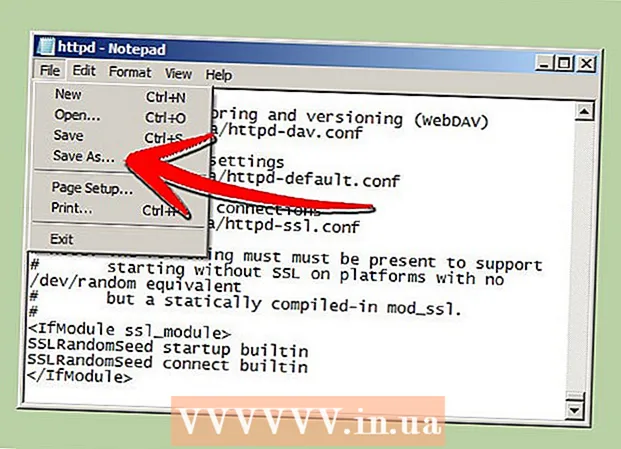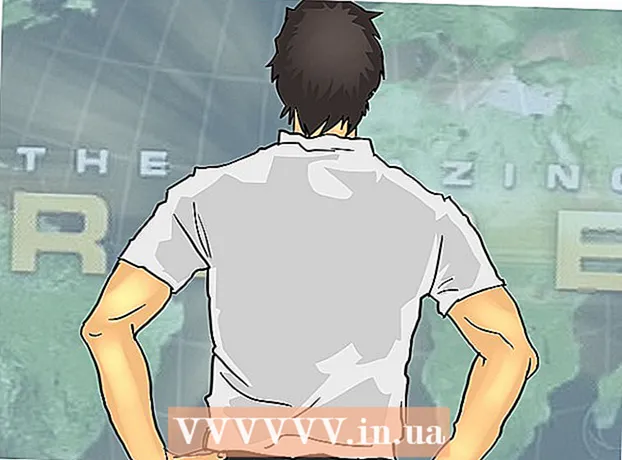Հեղինակ:
Roger Morrison
Ստեղծման Ամսաթիվը:
5 Սեպտեմբեր 2021
Թարմացման Ամսաթիվը:
1 Հուլիս 2024

Բովանդակություն
- Քայլել
- 2-ի մեթոդը 1. Միացնել պատկերի նախադիտումները
- 2-ի մեթոդ 2. Վերականգնել վնասված նմուշները
- Խորհուրդներ
- Arnգուշացումներ
Այս wikiHow- ը ձեզ սովորեցնում է, թե ինչպես նախադիտել պատկերները Windows 10 թղթապանակներում: Չնայած լուսանկարների նախադիտումները պետք է ցուցադրվեն լռելյայն, դրանք կարող են անջատվել Windows 10-ի որոշ տարբերակների վրա: Նախադիտումները կարող եք ակտիվացնել File Explorer- ի պարամետրերից, չնայած միշտ պետք է համոզվեք, որ ձեր պանակը կազմակերպված է դիտման տարբերակով, որն աջակցում է մանրապատկերների նախադիտումներին:
Քայլել
2-ի մեթոդը 1. Միացնել պատկերի նախադիտումները
 Բացեք File Explorer- ը
Բացեք File Explorer- ը  Բացեք ձեր թղթապանակը: Օգտագործեք Թղթապանակների ձախ սյունակը File Explorer- ում ՝ այն թղթապանակ մտնելու համար, որի պատկերները ցանկանում եք նախադիտել:
Բացեք ձեր թղթապանակը: Օգտագործեք Թղթապանակների ձախ սյունակը File Explorer- ում ՝ այն թղթապանակ մտնելու համար, որի պատկերները ցանկանում եք նախադիտել:  Կտտացրեք ներդիրին Արձան. Սա կարելի է գտնել File Explorer պատուհանի ձախ կողմում: Պատուհանի վերին մասում կհայտնվի ընտրացանկ:
Կտտացրեք ներդիրին Արձան. Սա կարելի է գտնել File Explorer պատուհանի ձախ կողմում: Պատուհանի վերին մասում կհայտնվի ընտրացանկ:  կտտացրեք Ընտրանքներ. Սա սպիտակ վանդակի պատկերակ է ՝ նշագրերով, և այն կարելի է գտնել պատուհանի վերևի աջ անկյունում: Սեղմելով այն, կհայտնվի pop-up պատուհան:
կտտացրեք Ընտրանքներ. Սա սպիտակ վանդակի պատկերակ է ՝ նշագրերով, և այն կարելի է գտնել պատուհանի վերևի աջ անկյունում: Սեղմելով այն, կհայտնվի pop-up պատուհան:  Կտտացրեք ներդիրին Արձան. Այս տարբերակը կարելի է գտնել ելնող պատուհանի վերևում:
Կտտացրեք ներդիրին Արձան. Այս տարբերակը կարելի է գտնել ելնող պատուհանի վերևում:  Ստուգեք «Միշտ ցույց տալ պատկերակները, երբեք մանրապատկերները» վանդակը: Այն կարող եք գտնել պատուհանի ներքևի մասում գտնվող «Ֆայլեր և պանակներ» խմբում:
Ստուգեք «Միշտ ցույց տալ պատկերակները, երբեք մանրապատկերները» վանդակը: Այն կարող եք գտնել պատուհանի ներքևի մասում գտնվող «Ֆայլեր և պանակներ» խմբում: - Եթե չեք տեսնում այս վանդակը, նախ կրկնակի կտտացրեք «Ֆայլեր և թղթապանակներ» վերնագրին ՝ այն ներկայացնելու համար:
- Եթե այս տուփն արդեն ընտրված չէ, գուցե նախ անհրաժեշտ է շտկել մանրապատկերների վնասված պահոցը:
 կտտացրեք Կիրառել, իսկ հետո ՝ շարունակություն լավ. Երկու տարբերակները կարող եք գտնել պատուհանի ներքևում: Սա կկիրառի ձեր պարամետրերը և կփակի պատուհանը:
կտտացրեք Կիրառել, իսկ հետո ՝ շարունակություն լավ. Երկու տարբերակները կարող եք գտնել պատուհանի ներքևում: Սա կկիրառի ձեր պարամետրերը և կփակի պատուհանը:  Համոզվեք, որ ձեր թղթապանակը ցույց է տալիս ցուցադրման ճիշտ տարբերակը: Մանրապատկերի նախադիտումները տեսնելու համար ձեր պանակը պետք է ցուցադրի ֆայլեր և պանակներ ՝ օգտագործելով աջակցվող դիտման ընտրանք (օրինակ ՝ Լրացուցիչ մեծ սրբապատկերներ) Ներկայիս ցուցադրման կարգավորումը փոխելու համար կատարեք հետևյալը.
Համոզվեք, որ ձեր թղթապանակը ցույց է տալիս ցուցադրման ճիշտ տարբերակը: Մանրապատկերի նախադիտումները տեսնելու համար ձեր պանակը պետք է ցուցադրի ֆայլեր և պանակներ ՝ օգտագործելով աջակցվող դիտման ընտրանք (օրինակ ՝ Լրացուցիչ մեծ սրբապատկերներ) Ներկայիս ցուցադրման կարգավորումը փոխելու համար կատարեք հետևյալը. - Կտտացրեք ներդիրին Արձան.
- Կտտացրեք հետևյալ «Ձևաչափը» ընտրանքներից որևէ մեկին. Լրացուցիչ մեծ սրբապատկերներ, Խոշոր սրբապատկերներ, Նորմալ սրբապատկերներ, Հատակի սալիկներ կամ Բովանդակություն.
2-ի մեթոդ 2. Վերականգնել վնասված նմուշները
 Իմացեք, երբ դա անհրաժեշտ է: Windows 10-ը պահում է մանրապատկերների հիշապահեստի հիշողություն ձեր համակարգչի յուրաքանչյուր ֆայլերի համար. եթե այս հիշապահեստը փչանա, հնարավոր է, որ ձեր պանակների պատկերները ճիշտ չցուցադրվեն: Եթե արդեն փորձել եք ակտիվացնել պատկերի նախադիտումները, մանրապատկերային հիշապահեստի մաքրումը կարող է լուծել խնդիրը:
Իմացեք, երբ դա անհրաժեշտ է: Windows 10-ը պահում է մանրապատկերների հիշապահեստի հիշողություն ձեր համակարգչի յուրաքանչյուր ֆայլերի համար. եթե այս հիշապահեստը փչանա, հնարավոր է, որ ձեր պանակների պատկերները ճիշտ չցուցադրվեն: Եթե արդեն փորձել եք ակտիվացնել պատկերի նախադիտումները, մանրապատկերային հիշապահեստի մաքրումը կարող է լուծել խնդիրը:  Բացեք Start- ը
Բացեք Start- ը  Բացեք սկավառակի մաքրում: Տիպ դիսկի մաքրում ապա կտտացրեք Դիսկի մաքրում երբ այն հայտնվում է որպես որոնման արդյունք Սկսել պատուհանի վերևում: Բացվող պատուհան կբացվի:
Բացեք սկավառակի մաքրում: Տիպ դիսկի մաքրում ապա կտտացրեք Դիսկի մաքրում երբ այն հայտնվում է որպես որոնման արդյունք Սկսել պատուհանի վերևում: Բացվող պատուհան կբացվի: - Հնարավոր է, որ ձեզ հարկավոր է կտտացնել «Սկավառակի մաքրում» պատկերակին, երբ այն հայտնվում է առաջադրանքի տողում, ելնող պատուհանը բացելու համար:
 Ոլորեք ներքև և նշեք «Մանրապատկերներ» վանդակը: Կարող եք ապանշել հիմնական պատուհանի մնացած տուփերը, բայց «Մանրապատկերները» պետք է ստուգվեն:
Ոլորեք ներքև և նշեք «Մանրապատկերներ» վանդակը: Կարող եք ապանշել հիմնական պատուհանի մնացած տուփերը, բայց «Մանրապատկերները» պետք է ստուգվեն:  կտտացրեք լավ. Այս կոճակը պատուհանի ներքևում է:
կտտացրեք լավ. Այս կոճակը պատուհանի ներքևում է:  կտտացրեք Filesնջել ֆայլերը երբ հուշում են. Ապա Disk Cleanup- ը կսկսի ջնջել մանրապատկերները ձեր համակարգչի պահոցից:
կտտացրեք Filesնջել ֆայլերը երբ հուշում են. Ապա Disk Cleanup- ը կսկսի ջնջել մանրապատկերները ձեր համակարգչի պահոցից:  Սպասեք մանրապատկերների ջնջման ավարտին: Դա կարող է տևել մի քանի րոպե, հատկապես եթե նախկինում երբեք չեք ջնջել մանրապատկերները: Եթե pop-up պատուհանը անհետանա, կարող եք շարունակել:
Սպասեք մանրապատկերների ջնջման ավարտին: Դա կարող է տևել մի քանի րոպե, հատկապես եթե նախկինում երբեք չեք ջնջել մանրապատկերները: Եթե pop-up պատուհանը անհետանա, կարող եք շարունակել:  Բացեք ձեր նախընտրած թղթապանակը: Գնացեք այն պանակը, որտեղ ցանկանում եք ցուցադրվել մանրապատկերները: Էկրանը թարմացնելուց հետո դուք պետք է աստիճանաբար նախադիտեք ձեր պատկերները:
Բացեք ձեր նախընտրած թղթապանակը: Գնացեք այն պանակը, որտեղ ցանկանում եք ցուցադրվել մանրապատկերները: Էկրանը թարմացնելուց հետո դուք պետք է աստիճանաբար նախադիտեք ձեր պատկերները:  Միացնել պատկերի նախադիտումները Եթե անհրաժեշտ է. Եթե դեռ չտեսնեք մանրապատկերներ, գուցե հարկ լինի անջատել «Միշտ ցուցադրել պատկերակները, երբեք մանրապատկերները» կարգավորումը և համոզվել, որ ձեր թղթապանակը օգտագործում է ցուցադրման ճիշտ տարբերակը:
Միացնել պատկերի նախադիտումները Եթե անհրաժեշտ է. Եթե դեռ չտեսնեք մանրապատկերներ, գուցե հարկ լինի անջատել «Միշտ ցուցադրել պատկերակները, երբեք մանրապատկերները» կարգավորումը և համոզվել, որ ձեր թղթապանակը օգտագործում է ցուցադրման ճիշտ տարբերակը:
Խորհուրդներ
- Պատկերի նախադիտումները կանխադրված են Windows 10-ի տարբերակների մեծ մասում:
Arnգուշացումներ
- Մանրապատկերների կոռումպացված քեշը կարող է առաջանալ տարբեր պատճառներով, ինչպիսիք են `համակարգի թարմացումը կամ վիրուսը: